كيفية تسجيل المكالمات على هاتف Android الذكي باستخدام Truecaller
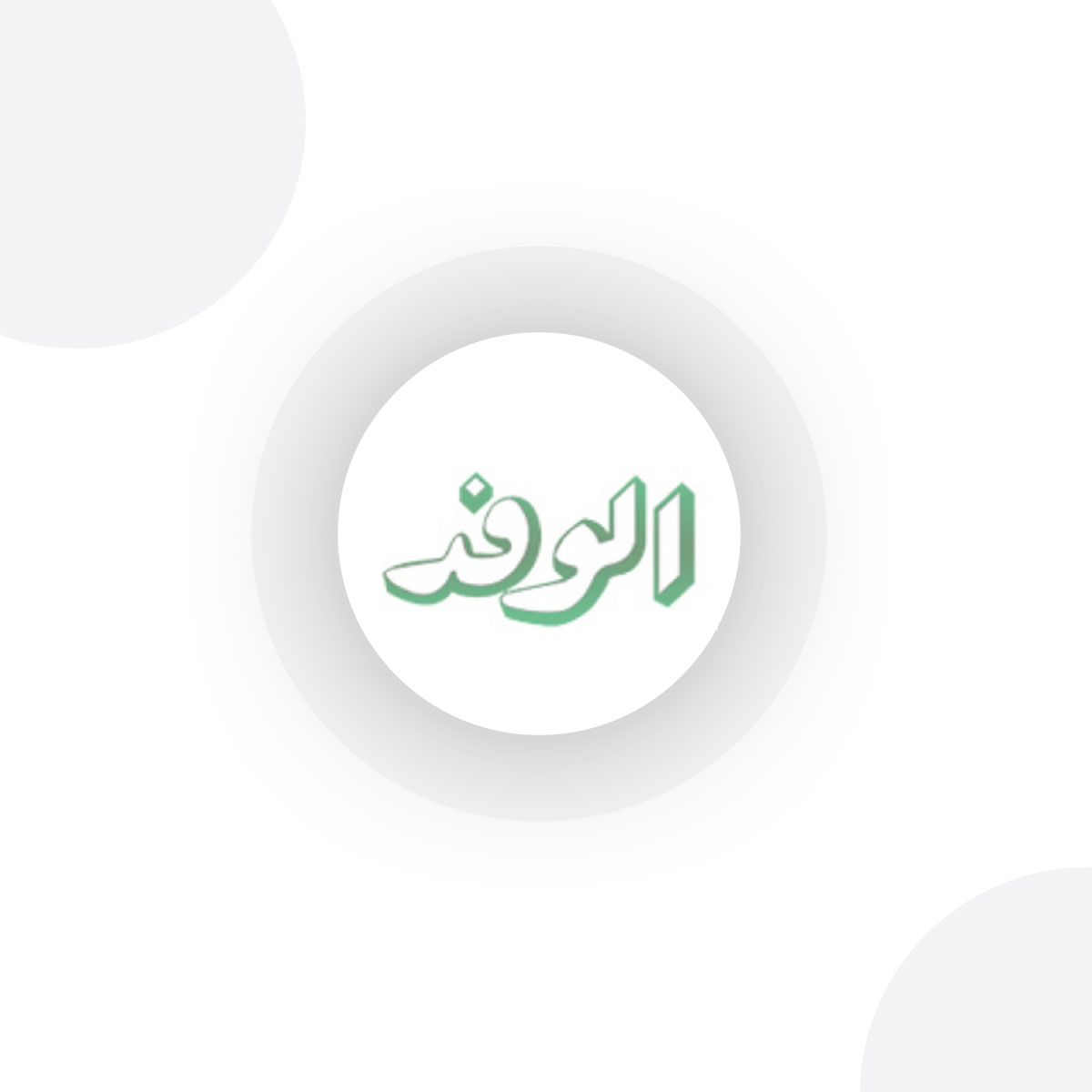
طرحت Truecaller تحديثًا جديدًا لتطبيقها، يسمى Truecaller الإصدار 12، يجلب الإصدار ميزات جديدة وواجهة مستخدم معاد تصميمها، اعتبارًا من الآن، أصدرت الشركة التحديث لمستخدمي الهواتف الذكية التي تعمل بنظام Android في الهند، إحدى الميزات الرئيسة التي جاءت مع التحديث هي تسجيل المكالمات المجاني.
تتيح الميزة للمستخدمين تسجيل جميع المكالمات الواردة والصادرة، يتم تخزين جميع التسجيلات محليًا على الهاتف، كانت الميزة متاحة حتى الآن للمستخدمين المدفوعين، ولكنها ستكون متاحة الآن لجميع المستخدمين الذين لديهم هواتف ذكية تعمل بنظام Android 5.0 أو أعلى.
1.افتح الإعدادات على هاتفك الذكي الذي يعمل بنظام Android وانتقل إلى إمكانية الوصول.
2.ضمن قسم التطبيقات التي تم تنزيلها، انقر فوق Truecaller Call Recording.
3.قم بتشغيل تبديل Truecaller Call Recording، سترى مطالبة تقول "هل تسمح لـ Truecaller Call Recording بالتحكم الكامل في جهازك؟ يحتاج برنامج Truecaller لتسجيل المكالمات إلى: مراقبة عملياتك، من الخيارات، اضغط على موافق.
4.افتح الآن تطبيق Truecaller على هاتفك الذكي، تأكد من تثبيت أحدث إصدار من التطبيق.
5.اضغط على زر القائمة مع ثلاثة خطوط في الزاوية اليسرى العليا من الشاشة.
6.قم بالتمرير لأسفل وانقر على تسجيلات المكالمات.
7.قم بتشغيل تبديل تسجيل المكالمات.
8.الآن كلما أجريت مكالمة أو تلقيت مكالمة، يمكنك رؤية أداة Truecaller Recorder على الشاشة. اضغط عليها لبدء أو إيقاف التسجيل.
يمكنك الوصول إلى تسجيلات المكالمات ومشاركتها وحذفها من قسم تسجيلات المكالمات في التطبيق.
بصرف النظر عن هذا، أعلنت الشركة أيضًا عن ميزة معرف المتصل بالفيديو مع التحديث، تتيح هذه الميزة للمستخدمين تسجيل مقطع فيديو قصير يتم تشغيله تلقائيًا عند الاتصال بالأصدقاء والعائلة، بصرف النظر عن تسجيل فيديو سيلفي، يمكن للمستخدمين أيضًا تعيين معرف متصل بالفيديو باستخدام أحد القوالب المضمنة.


